wps表格竖列怎么求和
1、打开一个需要竖列求和的wps表格。
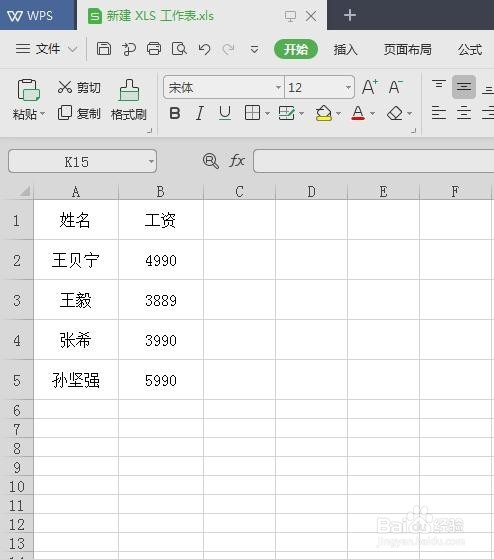
2、选中放求和结果的单元格,单击菜单栏“公式”中的“自动求和”。
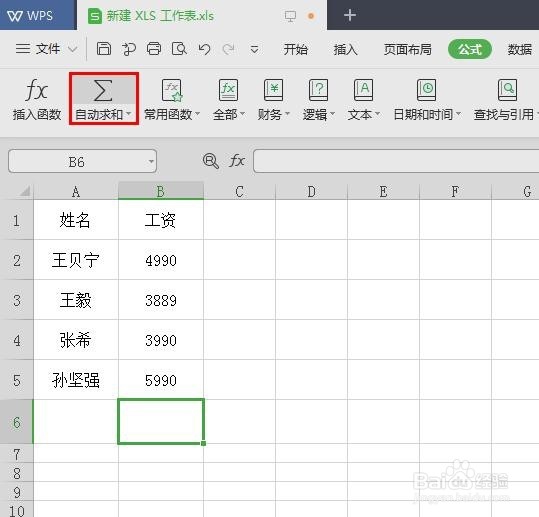
3、表格中会自动出现求和函数,并且会选中求和的数据。
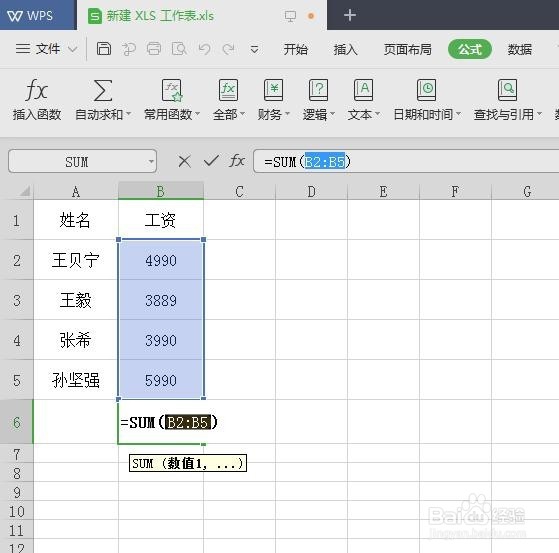
4、按下回车键,出现求和结果。
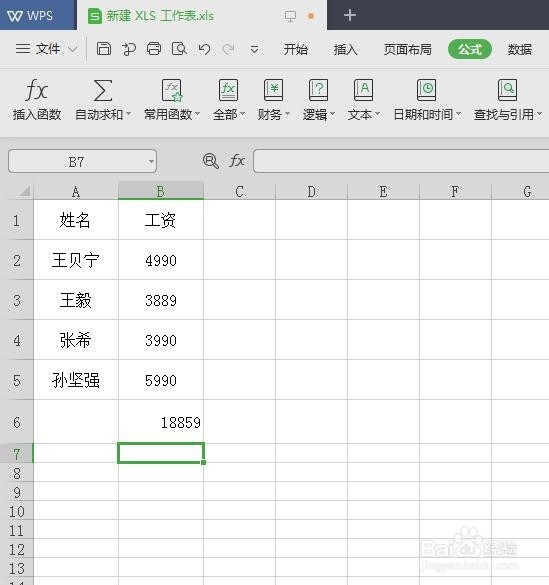
1、在要放求和结果的单元格中输入=(等于号)。
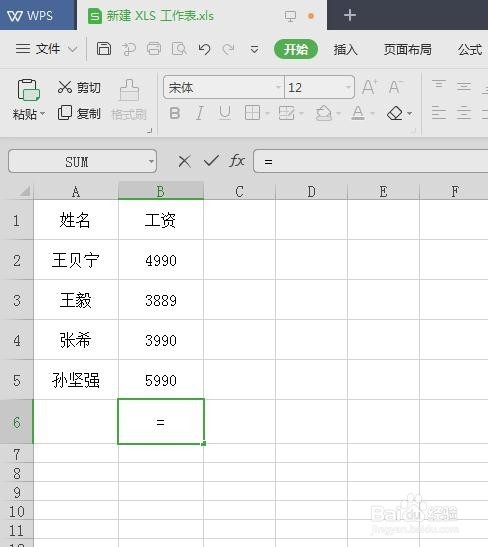
2、在=后输入sum,在提示信息中双击选择sum函数。
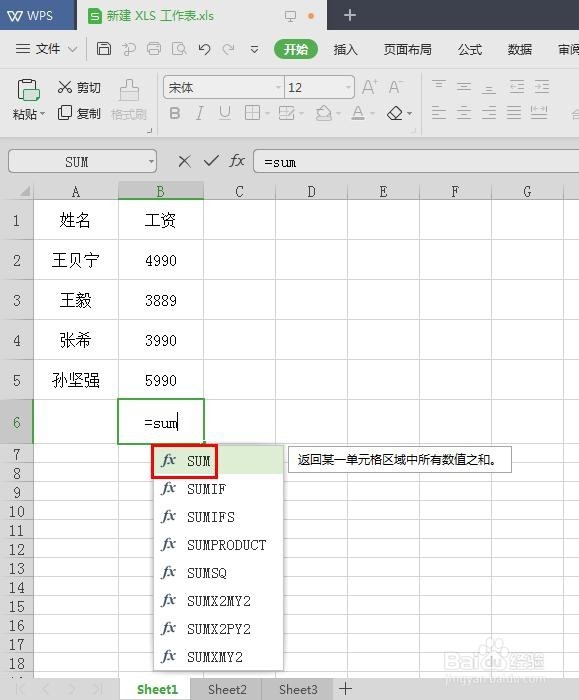
3、选中要求和的单元格,按回车键。
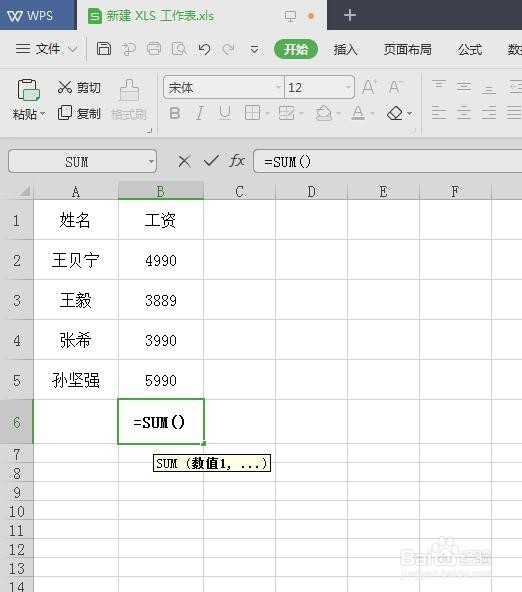
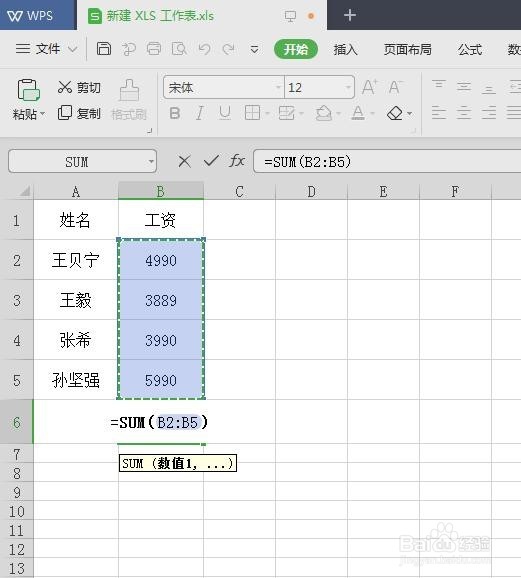
4、完成求和操作。
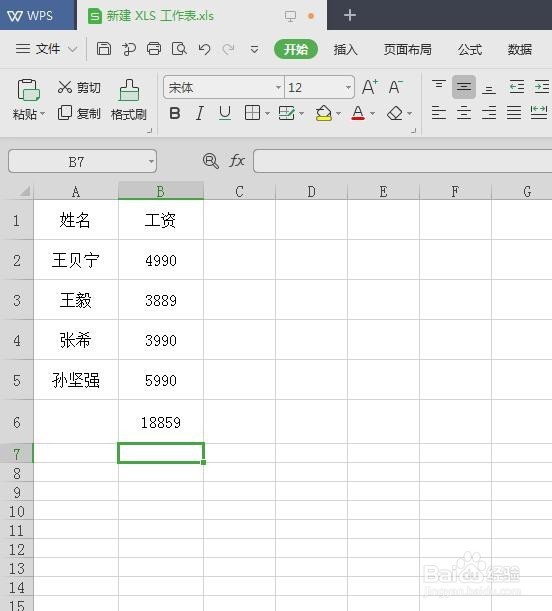
声明:本网站引用、摘录或转载内容仅供网站访问者交流或参考,不代表本站立场,如存在版权或非法内容,请联系站长删除,联系邮箱:site.kefu@qq.com。
阅读量:124
阅读量:76
阅读量:154
阅读量:84
阅读量:108